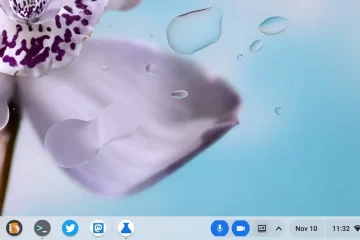Làm cách nào để bạn có thể mở khóa iPhone của mình mà không cần mật khẩu hoặc Face ID? Nói chung, Face ID được đặt để mở khóa iPhone của bạn trong trường hợp bạn quên mật mã hoặc Touch ID không hoạt động.
Tuy nhiên, khi iPhone của bạn bị khóa, Face ID không hoạt động và bạn quên mật khẩu iPhone, làm cách nào để vào được những chiếc iPhone bị khóa mà không có Face ID và mật mã?
Trong bài viết này, bạn có thể tìm hiểu một số cách hiệu quả để giải quyết vấn đề này nhờ Cocosenor iPhone Passcode Tuner.
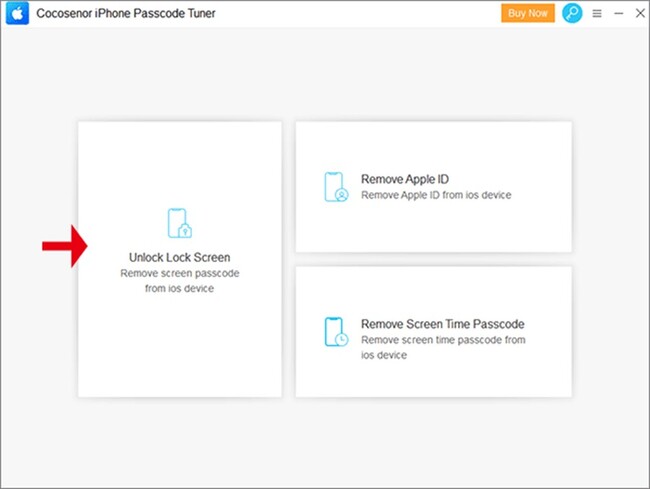
Cách 1: Mở khóa iPhone bằng Cocosenor iPhone Passcode Tuner
Cocosenor iPhone Passcode Tuner được khuyên dùng tại đây để xóa khóa màn hình iPhone mà không cần mật khẩu hoặc Face ID & Touch ID.
Đây là tiện ích mở khóa iPhone mạnh mẽ được thiết kế để mở khóa iPhone bị vô hiệu hóa hoặc không khả dụng một cách nhanh chóng mà không yêu cầu mật khẩu ID Apple.
Bạn có thể tải xuống và cài đặt Cocosenor iPhone Passcode Tuner trên máy tính Windows của bạn, sau đó làm theo các bước bên dưới để mở khóa iPhone 13/14/12/SE/8/7/7s/6/6s (và các mẫu cũ hơn).
Bước 1: Nhấp đúp để chạy Cocosenor iPhone Passcode Tuner. Sau đó chọn tùy chọn’Mở khóa màn hình khóa’để bỏ qua mật mã iPhone.
Bước 2: Tại đây, bạn có thể tìm hiểu các sự cố mà tùy chọn này có thể khắc phục. Nhấp vào tùy chọn ‘Bắt đầu’ để tiếp tục.
Bước 3: Bây giờ, bạn có thể kết nối iPhone với máy tính Windows của mình qua cáp USB. Tốt hơn là đặt iPhone của bạn ở chế độ khôi phục trước khi kết nối.
Sau đó, nhấp vào nút ‘Tiếp theo’ trên giao diện phần mềm. Ngay lập tức, phần mềm sẽ bắt đầu nhận dạng các mẫu iPhone của bạn.
Bước 4: Nhấn vào’Tải xuống’để tải gói chương trình cơ sở cho việc mở khóa iPhone của bạn. Quá trình này có thể mất vài phút.
Bước 5: Sau khi chương trình cơ sở được xác minh, bạn sẽ thấy nút’Mở khóa’. Bạn nên chú ý đến thông báo’Lưu ý’đầu tiên: quá trình mở khóa này sẽ xóa dữ liệu trên iPhone của bạn.
Sau đó, nhấn vào nút’Mở khóa’và phần mềm bắt đầu xóa tất cả các khóa màn hình ngay lập tức.
Bước 6: Ít phút sau, bạn có thể nhận được thông báo thành công. Đồng thời, iPhone bị khóa của bạn khởi động lại trên màn hình Xin chào. Bạn có thể làm theo hướng dẫn để thiết lập iPhone ngay bây giờ.
Cách 2: Mở khóa iPhone bằng Mật khẩu ID Apple trên Màn hình không khả dụng
Đối với người dùng đang chạy phiên bản iOS 15.2 trở lên, họ có thể dễ dàng mở khóa iPhone của mình mà không cần mật mã, Face ID hay thậm chí là máy tính.
Apple đã thêm nút Xóa trên iPhone không khả dụng sau khi nhập sai mật mã nhiều lần. Tuy nhiên, mật mã Apple ID phù hợp được yêu cầu nhập để mở khóa iPhone.
Bước 1: Thử mật khẩu có thể có nhiều lần cho đến khi bạn thấy thông báo’iPhone không khả dụng’với nút’Xóa iPhone’ở góc dưới cùng bên phải. Nó luôn xuất hiện sau 5 lần nhập sai mật khẩu.
Bước 2: Nhấn vào nút’Xóa iPhone’. Màn hình ‘Xóa Tất cả Nội dung & Cài đặt’ xuất hiện. Sau đó, nhấn lại vào nút’Xóa iPhone’.
Bước 3: Nó yêu cầu bạn nhập mật khẩu ID Apple để đăng xuất khỏi ID Apple được liên kết với iPhone bị khóa này. Nhập ID Apple và chạm vào đi trên bàn phím. Ngay lập tức, iPhone bị xóa và khởi động lại
Trên hết, Cocosenor cũng có một hướng dẫn chi tiết với 3 cách để mở khóa iPhone của bạn nếu bạn quên mật khẩu. Hãy xem tại đây.
=============
Giới thiệu về Cocosenor: Đây là công ty chuyên về lĩnh vực khôi phục mật khẩu. Danh mục các sản phẩm phần mềm của nó bao gồm nhiều hệ điều hành và nhiều loại tệp như Windows, Office, PDF, RAR/ZIP, SQL.
=============